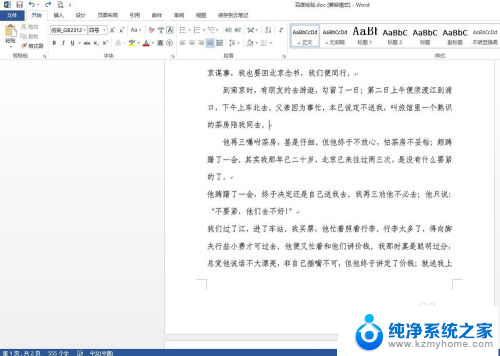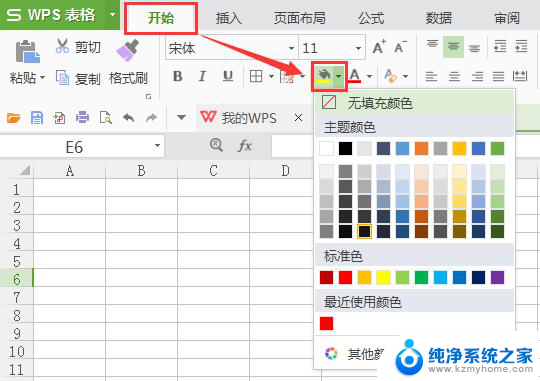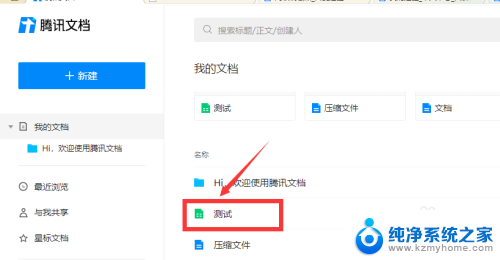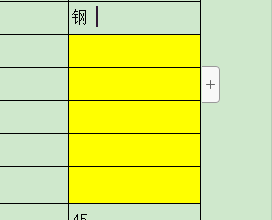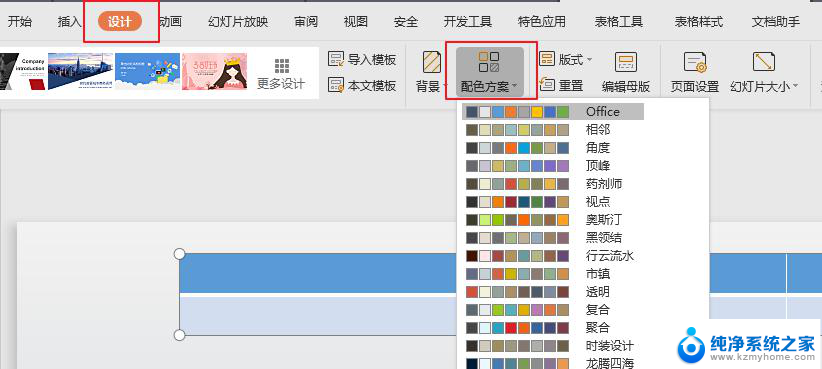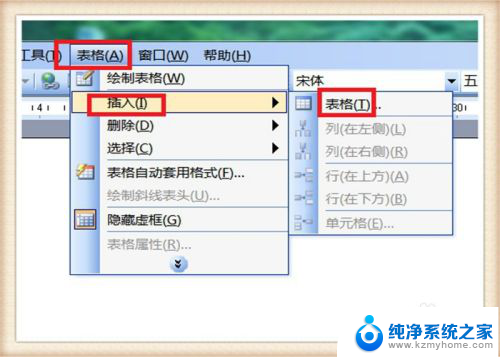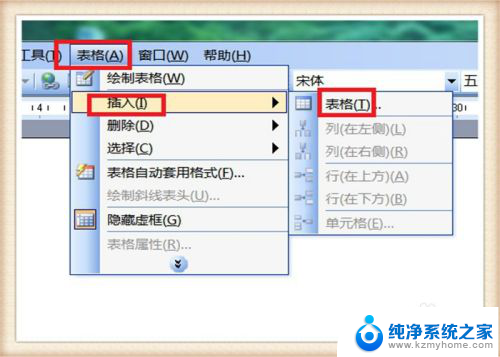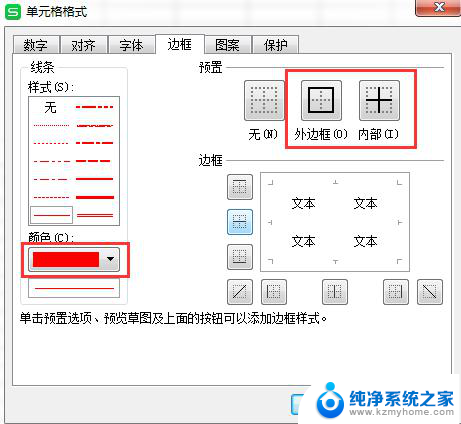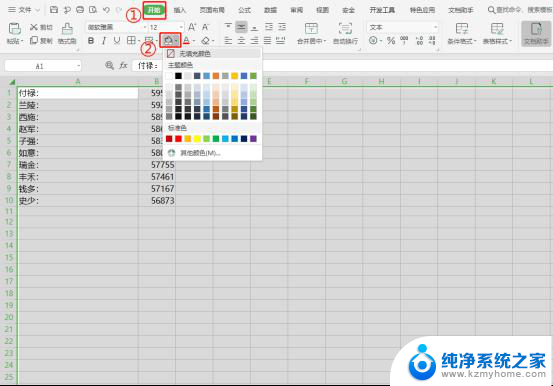word表格怎么换颜色 Word文档中表格的颜色怎么调整
更新时间:2024-02-10 15:00:33作者:xiaoliu
在Word文档中,表格的颜色调整是一个非常实用的功能,通过改变表格的颜色,可以使文档更加生动、突出重点。调整表格颜色的方法很简单,只需打开Word文档,选择需要调整颜色的表格,然后点击设计选项卡上的表格样式按钮。在弹出的样式列表中,可以选择不同的颜色样式,如浅色、中度浅色、中度深色等。如果需要更多颜色选择,可以点击更多表格样式选项,进一步调整表格的颜色和样式。通过这些简单的操作,我们可以轻松地改变表格的颜色,使文档更加丰富多彩。
具体步骤:
1.第一步:打开一个需要修改表格颜色的word文档。

2.第二步:单击表格左上角红色圆圈标记的符号,选中整个表格。
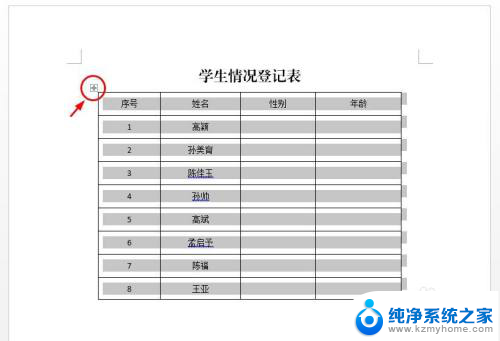
3.第三步:单击选择菜单栏“设计”中,“底纹”下方的小三角。
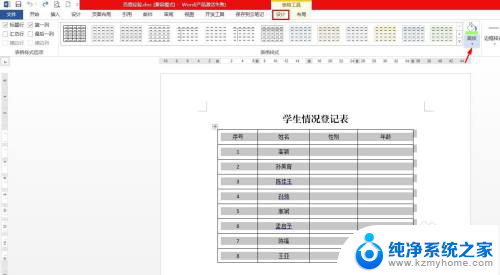
4.第四步:在底纹下拉菜单中,选择要修改个表格颜色。
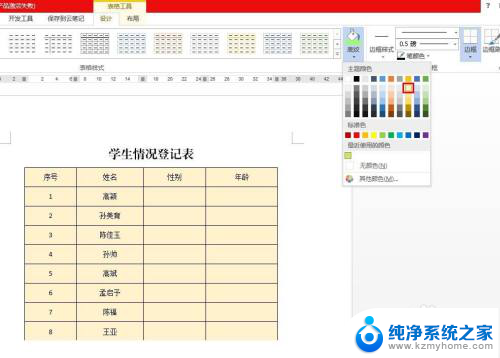
5.如下图所示,表格变成所选颜色。

以上就是如何更改Word表格的颜色的全部内容,如果您遇到这种情况,可以根据我的方法来解决,希望对大家有所帮助。